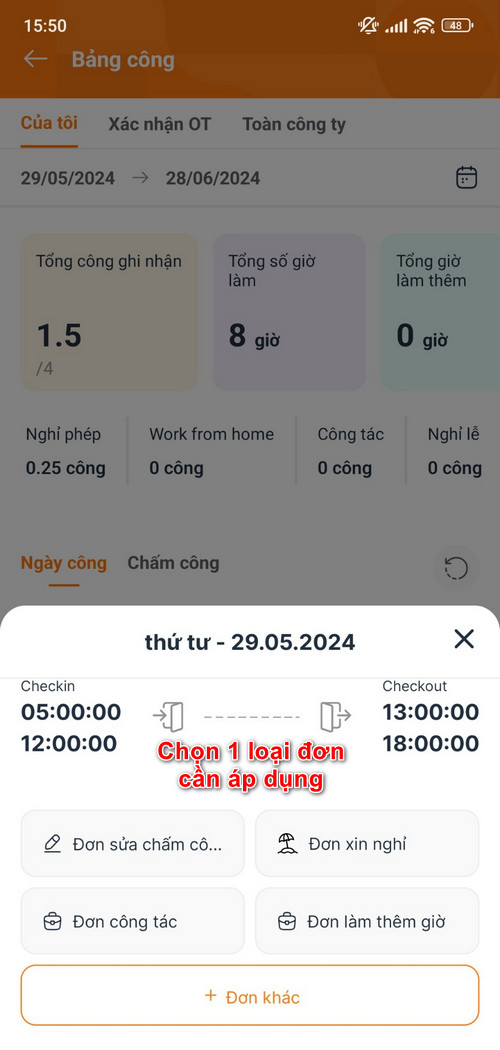[App] Tạo Đơn từ
Làm các đơn từ trên ứng dụng
HappyTime
Cập nhật Lần cuối 9 tháng trước
Chức năng dùng để phục vụ người dùng tạo các loại đơn: đơn nghỉ phép, công tác, làm thêm giờ, …
Tạo đơn mới
Có 3 cách để tạo đơn từ mới.
- Cách 1: Chọn tab Công việc → Tạo đơn mới.
- Cách 2: Chọn tab Công việc → Danh sách đơn từ → Nhấn nút Tạo đơn.
- Cách 3: Tại màn Trang chủ, chọn Đơn từ > Danh sách đơn từ, nhấn nút Tạo đơn.
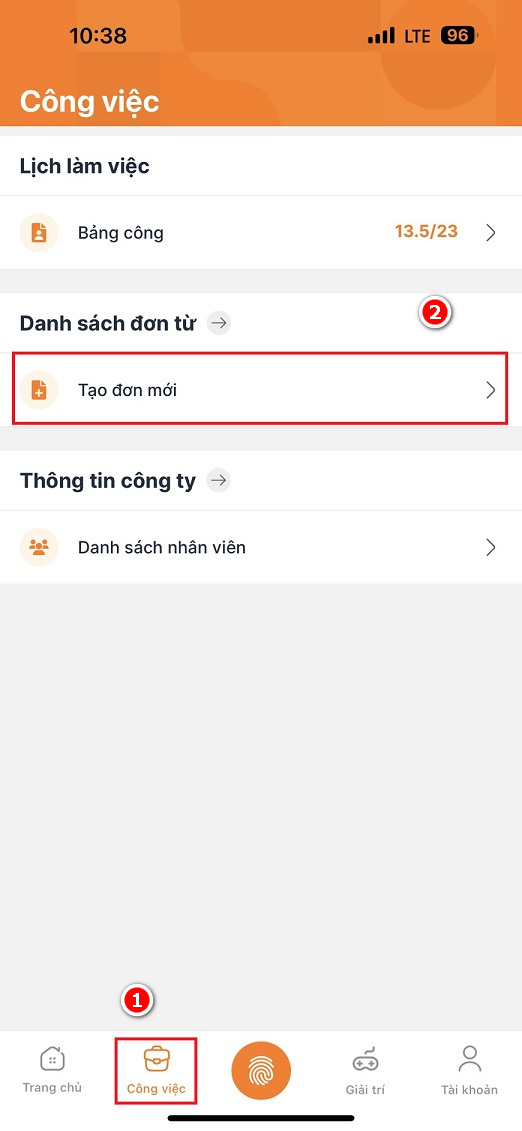
- Sau khi lựa chọn Tạo đơn mới, phần mềm hiển thị danh sách loại đơn, người dùng chọn loại đơn cần tạo.
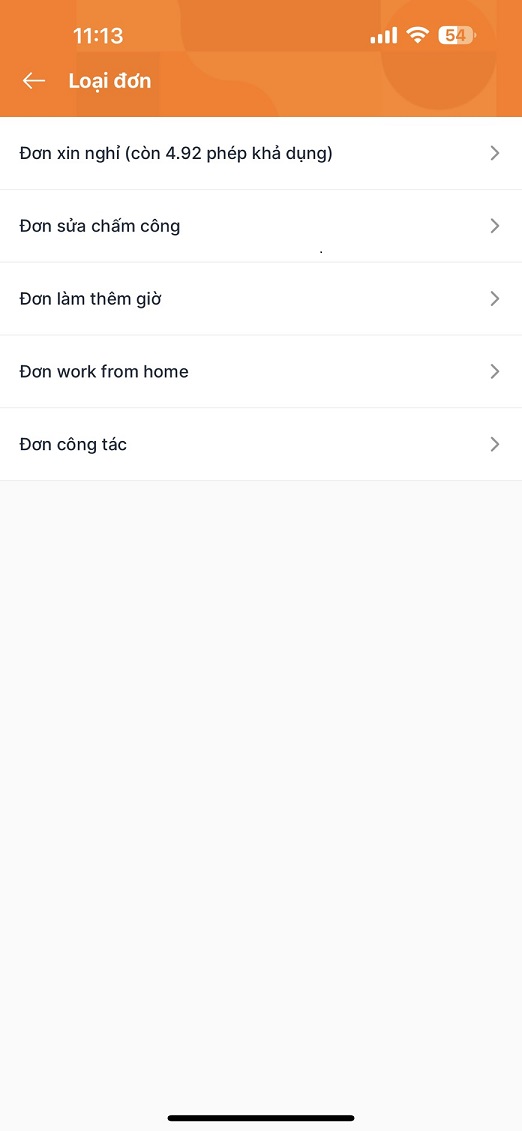
- Mỗi loại đơn sẽ có những thông tin cần nhập khác nhau, người dùng nhập điền đầy đủ thông tin có trong đơn.
Nhập thông tin đơn:
Ngày nghỉ: chọn 1 hoặc nhiều ngày nghỉ liên tiếp từ lịch (bắt buộc)
Lý do nghỉ: chọn lý do nghỉ (bắt buộc)
Nguồn phép: chọn nguồn phép (bắt buộc)
Chi tiết lý do
Ảnh đính kèm (bắt buộc hoặc không theo config)
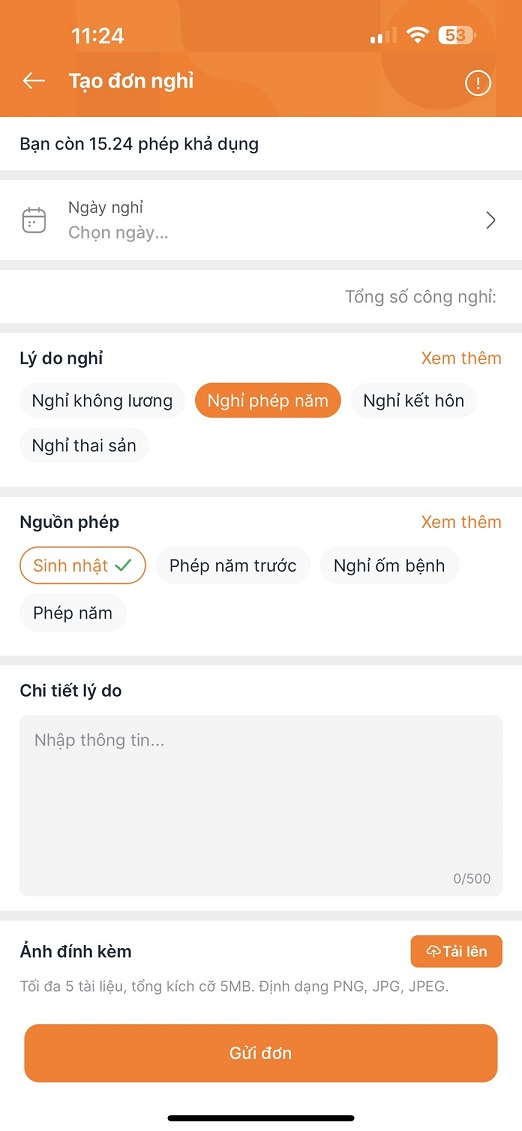
- Thêm người theo dõi nếu cần. Người theo dõi là người không có quyền duyệt đơn nhưng có thể theo dõi đơn từ của người dùng (có thể là các thành viên trong team hoặc nhân sự có liên quan). Chọn Gửi đơn để hoàn tất việc tạo đơn.
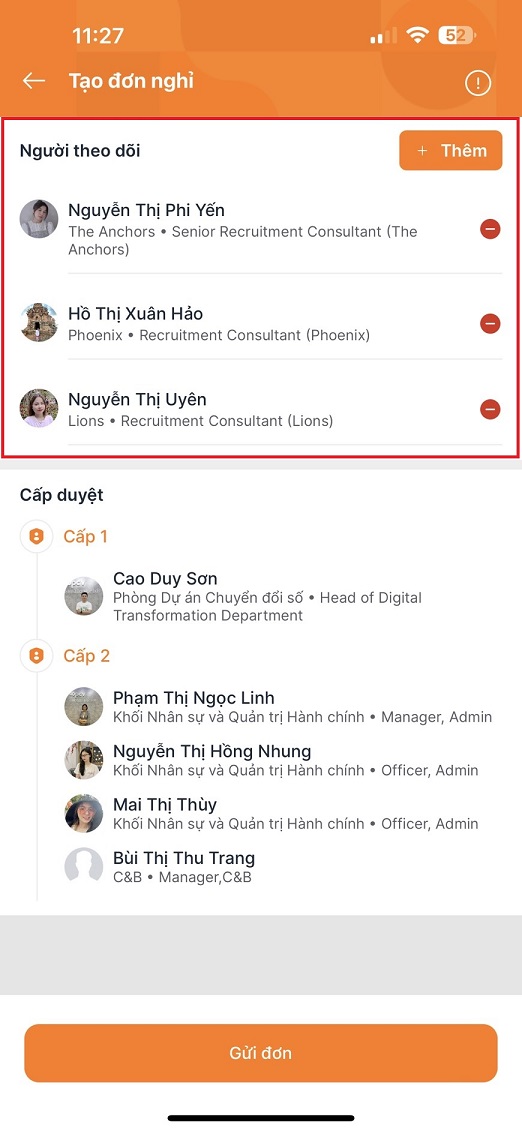
Xem mô tả, quy định tạo đơn
- Tại màn hình tạo đơn từ, chọn biểu tượng dấu chấm than ( ! ) để xem mô tả quy định của loại đơn từ đó
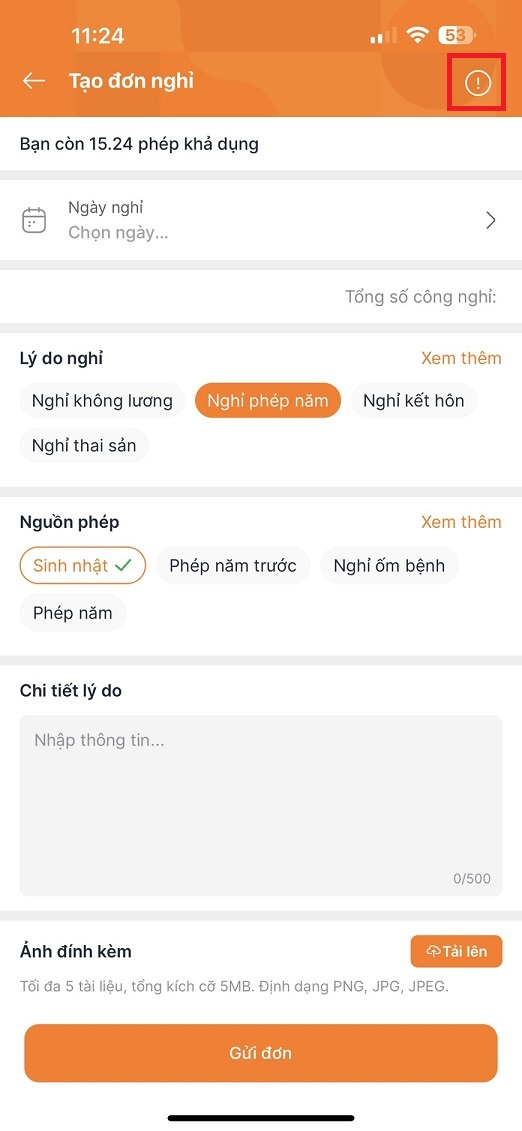
- Phần mềm sẽ hiển thị quy định của đơn từ đó (Do tài khoản Admin soạn từ trước), người dùng đọc kỹ các điều khoản, sau đó bấm Tạo đơn ngay để khởi tạo đăng ký đơn.
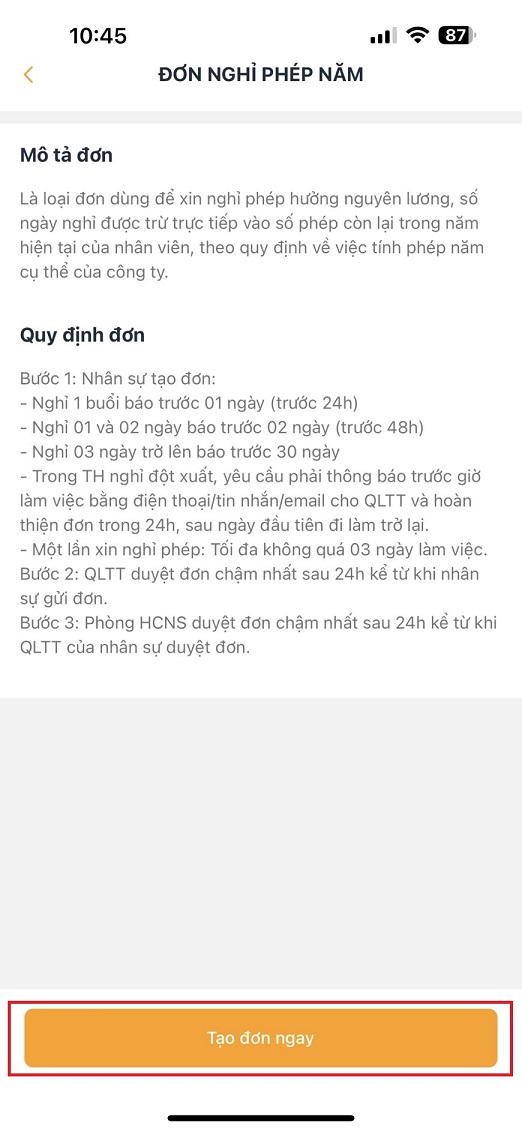
Tạo đơn từ bảng công
HappyTime còn hỗ trợ người dùng tạo đơn từ nhanh từ bảng công, người dùng khi kiểm tra bảng công nếu nhận thấy cần bổ sung đơn từ như đơn xin nghỉ, sửa chấm công... có thể bấm vào dấu + ở ngày công đó.
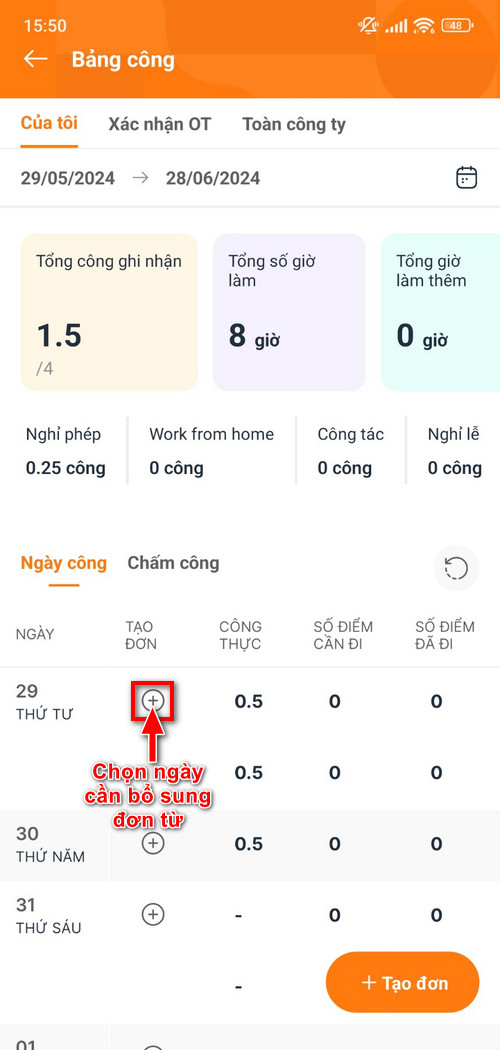
Trên popup hiển thị ra, có thể bấm chọn loại đơn cần tạo, hệ thống sẽ chuyển đến mà hình tạo đơn từ như bình thường.